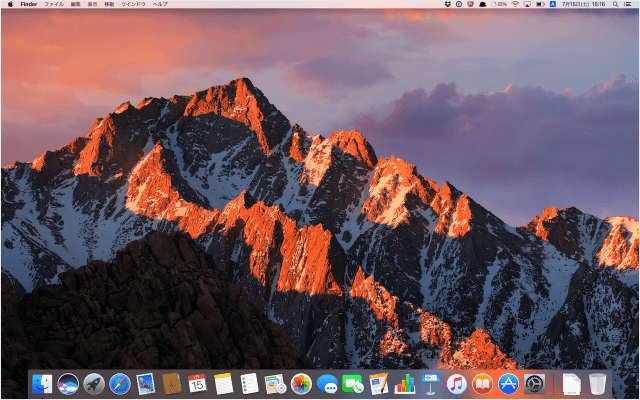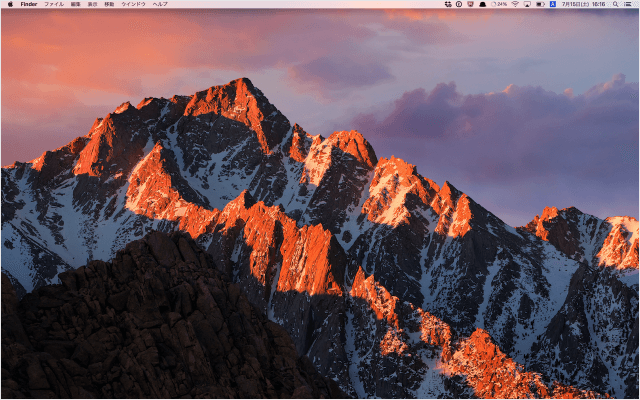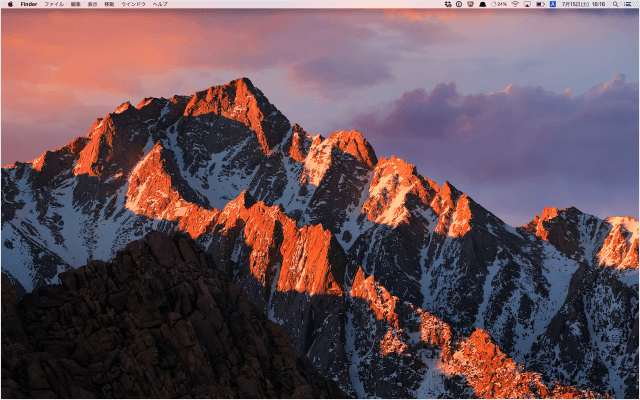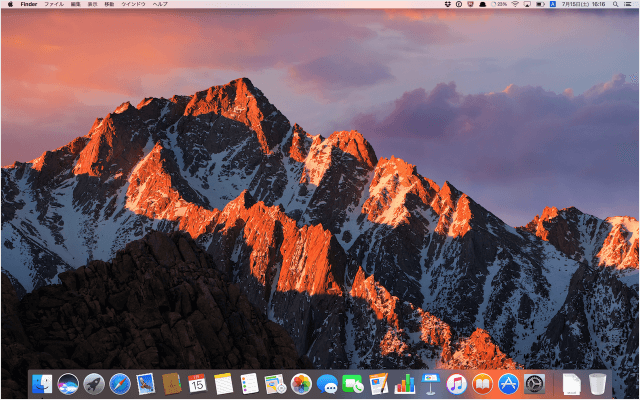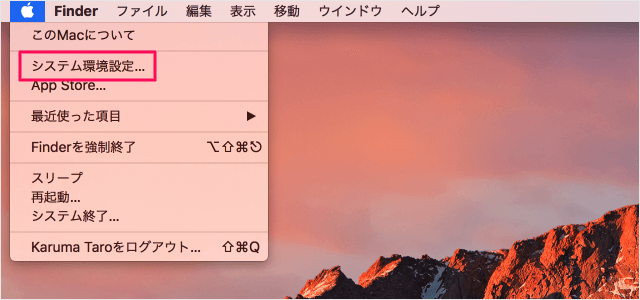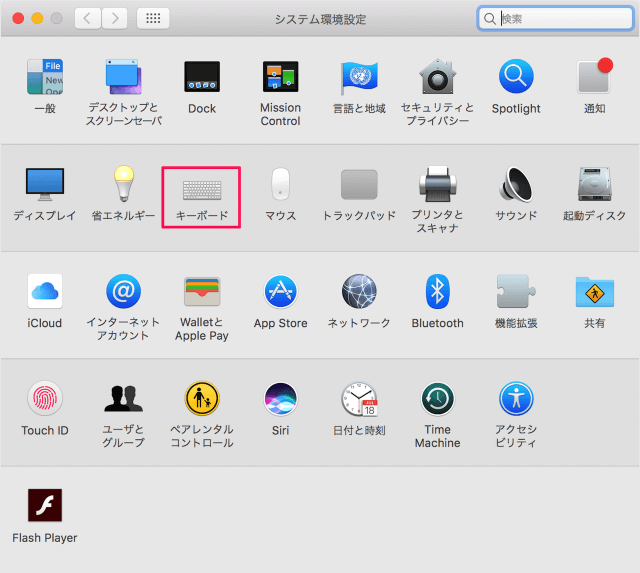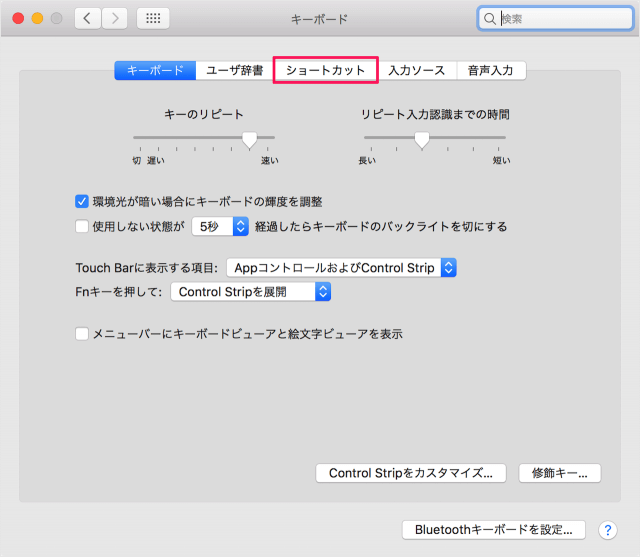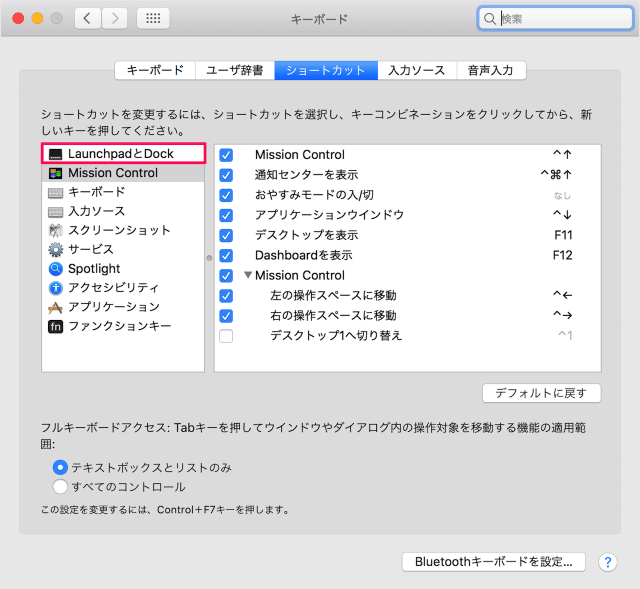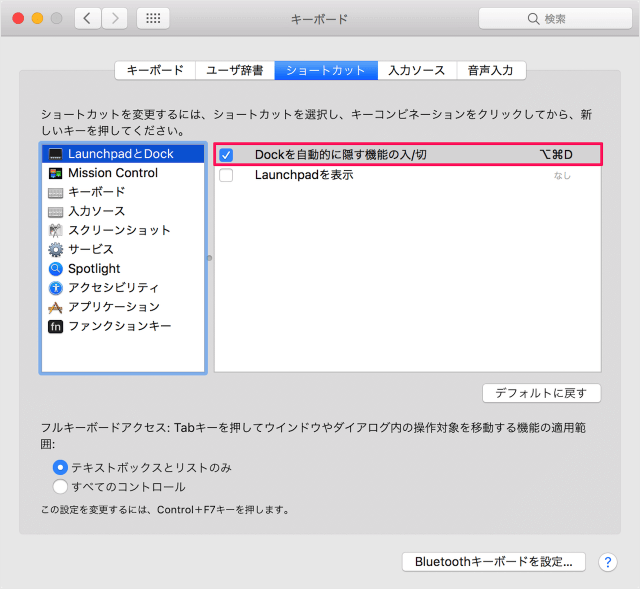Dock をショートカットキーで表示/非表示
MacのDockはショートカットキーで このように表示/非表示を切り替えることができるので、ここではその方法をみていきます。 それでは実際に表示/非表示を切替えてみましょう。
Dockを非表示に
Dock が表示された状態で、ショートカットキー「option + command + D」を押すと このように Dock が非表示になります。
Dockを表示
Dockが非表示の状態で、ショートカットキー「option + command + D」を押すと このようにDockが表示されます。 ショートカットキーが利用できない場合は、次の設定を確認しましょう。
ショートカットキー(自動的に隠す機能)
これは「Dock を自動的に隠す機能」のオン/オフを切り替えることで、表示/非表示を切替えています。 設定をみてみましょう。 アップルメニューから「システム環境設定」をクリックします。 システム環境設定です。「キーボード」をクリックします。 キーボードの設定です。「ショートカット」をクリックしましょう。 ショートカットの設定です。左メニューの「Launchpad と Dock」をクリックします。 すると、「Dock を自動的に隠す機能の入/切」のショートカットを確認することができます。「オフ」になっている場合はチェックを入れ、この機能を「オン」にしましょう。
Mac - Dockを自動的に隠す/表示する
Dockは設定で自動的に隠す/表示することもできるので、合わせてみておきましょう。
Mac – Dockを自動的に隠す/表示する方法
Mac - Dcokにアプリを追加/削除
Dockにアプリを追加/削除する方法はこちらを参考にしてください。
Mac – Dockにアプリケーションを追加/削除する方法
Macの使い方と設定
macOS の使い方や設定はこちらをご覧ください。
Mac の設定と使い方まとめ